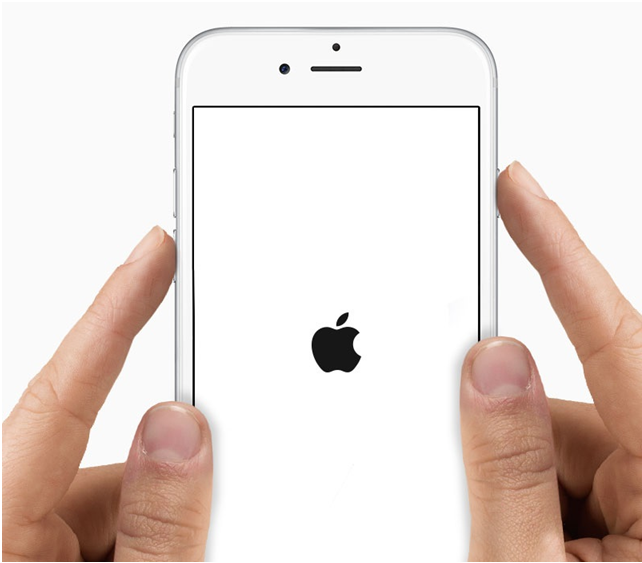Айфон 7 перезагрузка: «Как выполнить жесткую перезагрузку iPhone 7?» – Яндекс.Кью – Принудительный перезапуск iPhone — Служба поддержки Apple
Как перезагрузить зависший Айфон 7/7plus двумя кнопками
Если ваш новенький Айфон 7 не реагирует на кнопки – он «завис» (да, случается и такое с техникой Apple), то не беспокойтесь.
В большинстве случаев вас спасет «жесткая» перезагрузка Айфона 7 с помощью комбинации двух кнопок.
Последовательность действий будет такова:
- Первая — кнопка включения,
- Вторая – клавиша уменьшения громкости,
- Зажимаете их одновременно и удерживаете,
- После появления логотипа Apple – отпускаете.
Собственно, почему возникает такой вопрос?
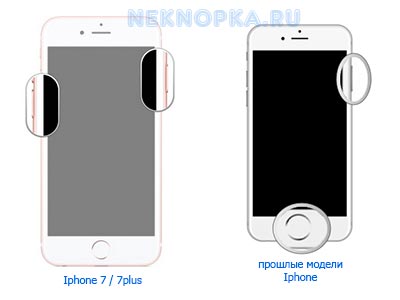
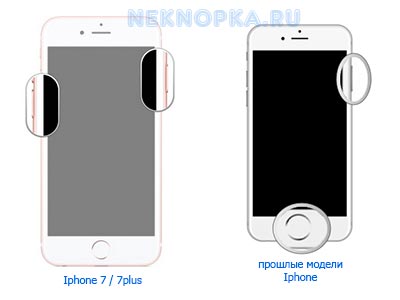 Какие кнопки перезагружают Iphone 7
Какие кнопки перезагружают Iphone 7Потому что в новой модели флагманских смартфонов (iPhone 7 и 7plus) Apple убрала аппаратную кнопку «Home», заменив ее на сенсорную с технологией виброотдачи. Поэтому «зависший» софт не обрабатывает ее нажатия.
Ранее (на iPhone 6s и ниже) комбинация для перезагрузки строилась с участием «Home»:
- Нужно было зажать кнопки «Home» и включения/выключения.
- Дождаться появления логотипа.
Еще один практически безотказный способ, ранее доступный на всех моделях телефонов и смартфонов «Вытащить батарею питания и установить ее снова», теперь не работает.
iPhone 7 и 7 Plus оснащены несъемным аккумулятором. Поэтому указанный выше способ «жесткой» перезагрузки становится очень актуальным в случаях с зависаниями.
Только теперь нужно быть осторожным в обращении с телефоном, ведь перезагрузку можно инициировать всего одной рукой, случайно взявшись за обе клавиши.
Нормальное выключение iPhone
Для «независших» Айфонов, с активно работающим экраном, всегда доступна нормальная, стандартная процедура выключения:
- Нажимается и удерживается кнопка включения,
- После появления на экране слайдера, кнопка смещается с левого края в правый,
- Телефон выключается.
Программное выключение iPhone 7 (без кнопок)
Для программного выключения «яблочного» гаджета необходимо активировать опцию «Assistive Touch» (рус. — «вспомогательное касание»).
- Меню «Настройки» -> «Основные» -> «Универсальный доступ» -> «Физиология и моторика» -> «Assistive Touch» -> флаг «Вкл.»
- На дисплее появится программная кнопка.
- Нажатием на нее вызывается доступное меню.
- Выбирается пункт «Device» («Устройство») -> длительное нажатие на иконке «Lock Screen» («Блокировка экрана»).
- Отображается экран стандартного выключения смартфона.
- Проводим пальцем слева направо.
- Готово.
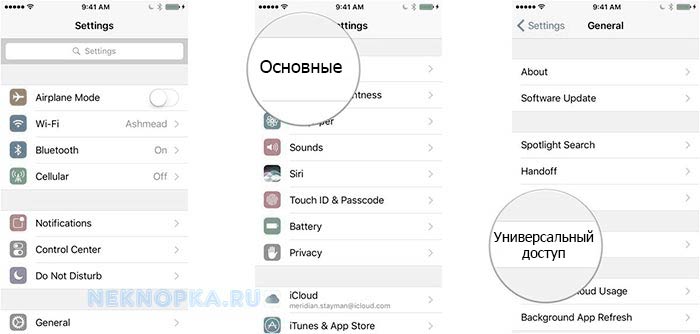
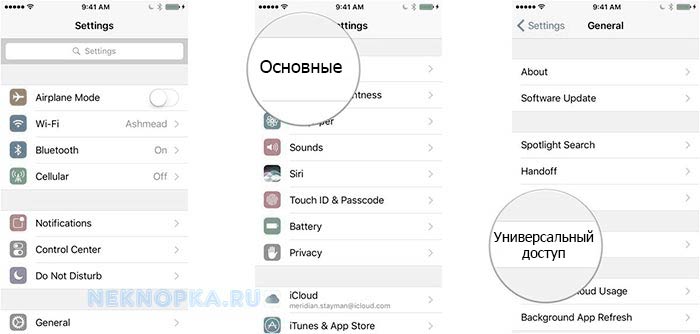






Полезные комбинации кнопок iPhone 7
Если вас интересуют другие полезные комбинации кнопок вашего устройства – читайте далее.
- Короткое одновременное нажатие аппаратной кнопки «Блокировка/включение» и сенсорной «Home» позволит вам сделать скриншот текущего экрана смартфона.
- Если приложение камеры запущено, то кнопками громкости можно заменить программную кнопку затвора. Кстати, кнопки громкости на гарнитуре работают точно так же (это особо понравится любителям селфи).
- Долгое нажатие на кнопке «Home» вызовет помощника Siri.
- В меню настроек можно установить отдельные действия по тройному нажатию все той же кнопки «Домой».
- Сработал будильник, а вы не в состоянии разглядеть информацию на экране спросонья? Просто нажмите любую аппаратную кнопку Айфона и сигнал отключится на 9 минут.
- При получении входящего вызова на экране нигде нет кнопки «Отклонить»? Не беда! Нажмите кнопку блокировки/включения, и вызов будет отклонен.
- Звук входящего звонка сейчас некстати, и вам нужно еще несколько секунд, чтобы ответить? Нажмите кнопку уменьшения громкости, и мелодия входящего звонка прекратится, а абонент по-прежнему останется на линии.
ВИДЕО ОБЗОР
Жесткая перезагрузка iPhone 7. Инструкция
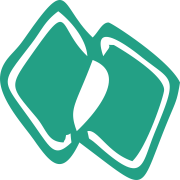
Совсем недавно мы рассмотрели один из популярных вопросов: «Подходит ли защитное стекло от iPhone 6 на iPhone 7». Сегодня мы займемся решением немаловажных проблем, с которыми пользователи сталкиваются чаще всего.
Как правило, наличие глюков и притормаживай в работе iOS приводит к зависанию смартфона в целом. Но, немаловажным фактором является наличие вирусов или вредоносных программ, которые затрудняют стабильную работу системы гаджета. Существует несколько вариантов избавиться от этих проблем.
Вариант №1. (с использованием компьютера и форматированием iPhone 7):
Важно знать! Жесткая перезагрузка по инструкции из Варианта №1, полностью восстановит заводские настройки Вашего айфон 7, а также произойдет очистка личных данных и медиафайлов на смартфоне.

Если у Вас под рукой есть компьютер, на который Вы ежедневно сохраняете резервные копии iPhone, то Вам не составит труда полностью восстановить работоспособность системы смартфона. Этот способ не требует от владельца гаджета определенных навыков и знаний.
Довольно часто пользователи перед продажей осуществляют аппаратный сброс смартфона, для удаления личных данных, которые могли бы остаться после переноса их на носители информации. Приступим:
- Откройте программу iTunes на компьютере.
- Соедините смартфон с ПК или ноутбуком оригинальным USB-кабелем от компании Apple.
- Выберите Ваш гаджет, когда он отобразится в iTunes
- Перейдите во вкладку «Обзор» и нажмите на «восстановить iPhone».
- Ожидайте перезагрузки устройства.
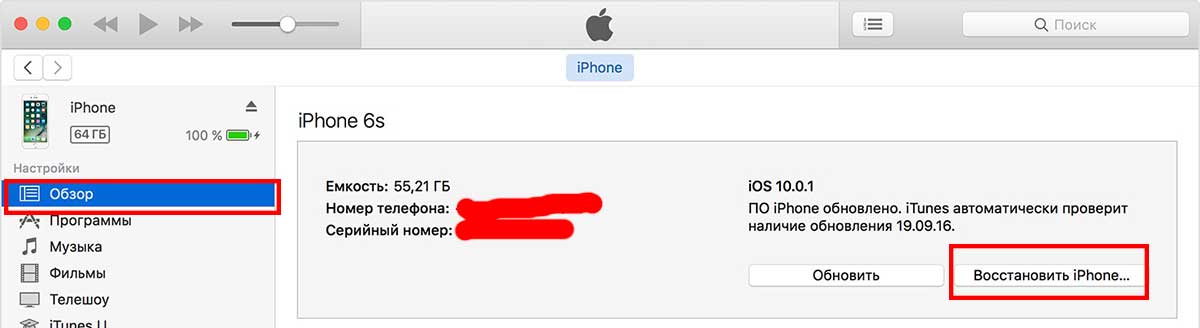
Вариант №2. (жесткая перезагрузка iPhone 7 без компьютера)
Наличие сенсорной клавиши кнопки «Home», полностью отличает перезагрузку айфон 7, от своих предшествующих моделей. Какие устройства нуждаются в перезагрузке:
- Если происходят кратковременные подвисания приложений
- Если Вы наблюдаете проблемы при работе сетей оператора или Wi-Fi доступа
- Зависание смартфона и отсутствие реакции на действия пользователя
Важно знать! Жесткая перезагрузка смартфона не приведет к удалению личных данных и медиафайлов гаджета. Такой способ позволит Вам вывести устройство из зависания с целью его дальнейшей перезагрузки.
Приступим:
Возьмите устройство в руки и найдите кнопки «Уменьшение громкости» и «Питание». В первую очередь нажмите на кнопку «Питание», затем на кнопку «Уменьшение громкости». Удерживайте нажатие до отключения экрана и появления логотипа компании Apple.
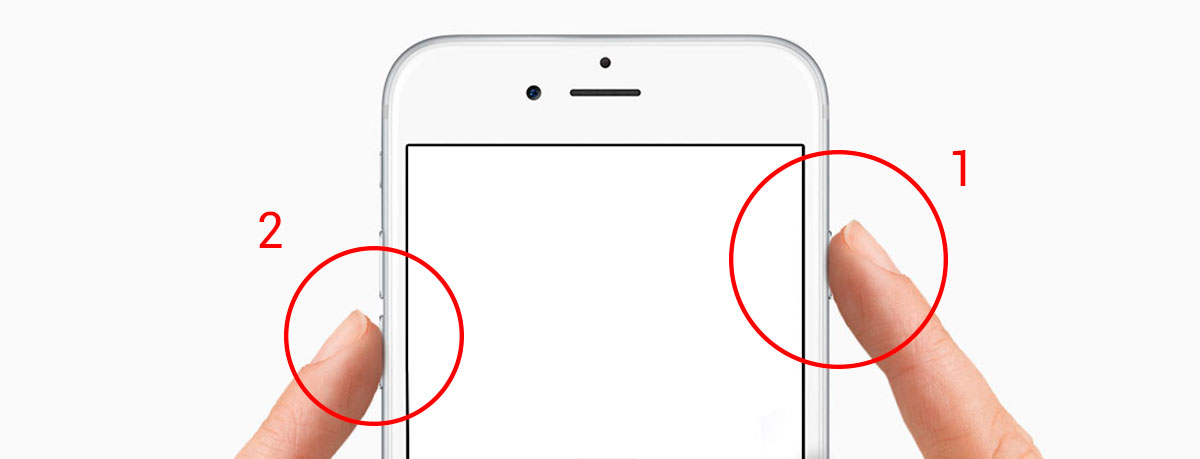
Также напоминаем Вам, что в продаже есть защитное стекло для iPhone 7, которое полностью покрывает экран смартфона. 3D кромка надежно защищает Ваш гаджет от механических повреждений. Компания Benks, разработала инновационную комплектацию, при помощи которой Вы осуществите наклеивание стекла без особых усилий.
Рейтинг автора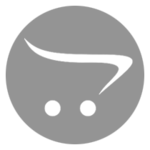 Написано статей
Написано статейКак выполнить принудительную перезагрузку iPhone 7 и iPhone 7 Plus

iPhone 7 и iPhone 7 Plus так сильно отличаются от предыдущих смартфонов Apple, что даже принудительная перезагрузка на «семерках» выполняется не так как раньше. Процесс этот производится по-особенному, однако, с прежней простотой. В этой инструкции расскажем как именно.
Как выполнить принудительную перезагрузку iPhone 7 и iPhone 7 Plus
В iPhone 7 и iPhone 7 Plus компания Apple отказалась от механической кнопки Домой, представив ее усовершенствованный сенсорный аналог. Именно из-за совершенно новой кнопки Домой принудительная перезагрузка на «семерках» и выполняется не так, как раньше.
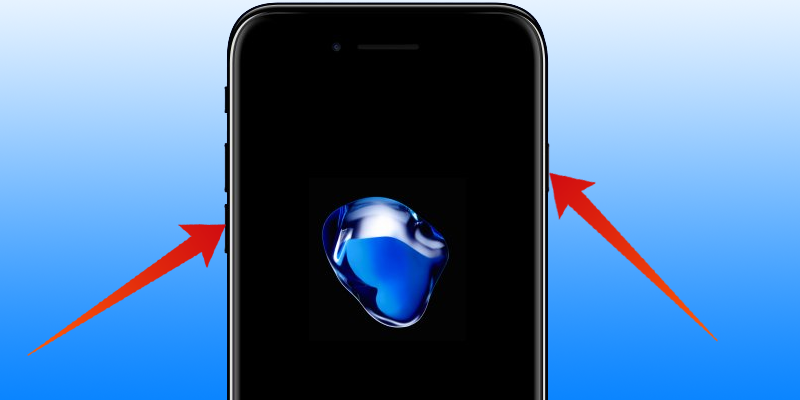 Для того чтобы выполнить принудительную перезагрузку iPhone 7 или iPhone 7 Plus вам необходимо зажать кнопку Питание и кнопку уменьшения громкости примерно на 10 секунд. Отпускать кнопки можно в момент, когда на экране смартфона появится логотип Apple. Различие в выполнении принудительной перезагрузки, таким образом, совсем незначительное — вместо кнопки Домой зажимать необходимо кнопку уменьшения громкости.
Для того чтобы выполнить принудительную перезагрузку iPhone 7 или iPhone 7 Plus вам необходимо зажать кнопку Питание и кнопку уменьшения громкости примерно на 10 секунд. Отпускать кнопки можно в момент, когда на экране смартфона появится логотип Apple. Различие в выполнении принудительной перезагрузки, таким образом, совсем незначительное — вместо кнопки Домой зажимать необходимо кнопку уменьшения громкости.
Отметим, что аналогичное правильно действует и на перевод iPhone 7 и iPhone 7 Plus в режим DFU.
Смотрите также:
Поставьте 5 звезд внизу статьи, если нравится эта тема. Подписывайтесь на нас Telegram, ВКонтакте, Instagram, Facebook, Twitter, Viber, Дзен, YouTube.
 Загрузка…
Загрузка…Как перезагрузить Айфон 7 Плюс и iPhone 7: пошаговая инструкция
iPhone 7 и iPhone 7 Plus практически не отличаются внешне от предшественников. Тем не менее кнопка Home, которая выглядит так, будто не получила никаких изменений, на самом деле больше не является кнопкой. Ее скорее можно назвать сенсорной поверхностью, которая создает ощущение нажатия с помощью Taptic Engine. Ну, ничего плохого в этом нет, но как теперь принудительно перезагрузить iPhone 7?

Это случается крайне редко, но все же, к сожалению, это случается. Бывает, что iPhone зависает или по каким-то другим причинам нуждается в принудительной перезагрузке. Опытные пользователи iOS-устройств хорошо знают, что в любой непонятной ситуации следует зажать кнопку включения и кнопку Home. Но что делать, когда кнопка Home больше не является кнопкой? В iPhone 7 нажатие на нее обрабатывается программно, и это ничем не поможет, если смартфон завис.
Не переживайте. Apple придумала новую комбинацию, которая перезагрузит iPhone 7 и :
- Зажмите кнопку включения и блокировки справа.
- Не отпуская ее, зажмите кнопку уменьшения громкости слева.
- Удерживайте кнопки, пока экран смартфона не потемнеет, а затем не покажет логотип Apple.
Компания Apple с завидной регулярностью предлагает потребителям новые телефоны, обладающие последними техническими новинками. Но происходит изменение не только расположения кнопок, меняется их функционал. Поэтому у некоторых пользователей возникают вопросы. Например, о том, как двумя кнопками перезагрузить айфон 7.

История вопроса
Все предшествующие поколения айфонов перезагружались одинаково. Для этого необходимо было нажать на кнопку «Домой». И одновременно с ней «Вкл./выкл.» Их необходимо удерживать в нажатом состоянии ровно столько, сколько нужно для перезагрузки телефона. В некоторых случаях достаточно всего несколько секунд. Но чаще всего для этого необходимо потратить около 20 секунд.
Изменение кнопки «Домой»
Несмотря на то что кнопка находится на своём месте, принцип её работы изменился. Она представляет собой все то же углубление, что и в предыдущих моделях. Даже при нажатии на неё чувствуется привычный клик, то есть для потребителя вроде бы ничего не изменилось. Но на самом деле изменение произошло. Клавиша стала сенсорной, а не механической. Именно поэтому она больше не может применяться для перезагрузки телефона. Но тогда как айфон 7 перезагрузить двумя кнопками? Об этом расскажем далее.
Перезагрузка в 4 шага
Несмотря на то, что кнопка «Домой» теперь не может быть применена для перезагрузки, возможность перезапустить смартфон все же осталась. При этом процедура не усложнилась и выполняется также при участии двух кнопок. Как двумя кнопками перезагрузить айфон 7?

Инструкция включает в себя 4 шага:
- Нужно взять в руки свой смартфон 7-го поколения, найти на ребре кнопку «Вкл./выкл.» И нажать на неё пальцем.
- Найти на противоположном ребре телефона кнопку уменьшения громкости звука и также зажать её пальцем. Обе кнопки должны быть зажаты одновременно.
- Экран должен погаснуть.
- На экране должен появиться фирменный значок — яблоко. Это является сигналом того, что перезагрузка произведена, и кнопки можно отпустить.
iTunes в помощь
Как перезагрузить айфон 7 двумя кнопками? Фото правильного выполнения этой несложной процедуры можно увидеть ниже.
Но перезапуск может не улучшить ситуацию. Если телефон продолжает глючить, зависать и не желает нормально функционировать, можно воспользоваться ещё одним алгоритмом, с привлечением iTunes.
Для этого телефон необходимо подключить к компьютеру и зайти в iTunes. Затем перезагрузить айфон 7 двумя кнопками, как описано выше. Но при этом варианте перезагрузки кнопки не следует разжимать, пока на экране не появится режим восстановления. Затем нужно активировать процесс обновления, нажав на соответствующую кнопку. В этом режиме программа проведёт переустановку операционной системы с сохранением всех персональных данных. Если же по ошибке запустить режим восстановления, тогда все личные данные пользователя будут удалены. Поэтому следует быть внимательным при выборе режима.
Перезагрузка айфона двумя кнопками считается очень жёсткой и применяется исключительно в безнадёжных ситуациях. Если телефон можно перезагрузить просто выключив его, тогда следует сделать именно так. Если же ситуация неразрешима или возникли сомнения, необходимо сразу обратиться в сервис компании. Это поможет избежать неприятных последствий с полной потерей данных.
Как перезагрузить iPhone 7?
[multiGoods ids=666,668,670,672,674,676,678,680,684,682 template=’card’]Как известно, любая продукция Apple, отличается надежностью и стабильностью работы и выполнять перезагрузку iPhone 7 приходится крайне редко. В телефонах реализована обычная для компании концепция «все для удобства пользователя», не предполагающая экстренного вмешательства в работу программ. О том, как отличить оригинальный iPhone 7 от подделки, вы сможете узнать по указанной ссылке.
Смартфоны отличаются стабильностью работы, но тем не менее изредка все-таки могут зависнуть, перестав реагировать на прикосновения к сенсорному экрану. Это может произойти в результате программного сбоя. Чтобы привести аппарат в чувство, его нужно перезагрузить, так же, как и устройство на Android.
Как можно сделать сброс на iPhone 7?
Существуют следующие способы сбросить iPhone 7 и 7 Plus:
- обычная, или холодная перезагрузка, выполняющаяся программными средствами;
- принудительная операция, выполняющаяся с помощью механических клавиш.
Тонкость здесь состоит в том, что iPhone 7 отличается от предшественников:
- кроме отсутствия 3,5-мм разъема для наушников;
- кнопка Home («Домой») в нем больше не является кнопкой в настоящем смысле этого слова.
Принудительная перезагрузка iPhone 7
Клавиша «Home» сейчас является сенсорным датчиком, в котором реализована функция Taptic Engine, имитирующая ощущения от нажатия механической кнопки. Поэтому способы сброса, применявшиеся в предыдущих моделях, здесь не подойдут.
Три разновидности перезагрузок iPhone 7 Plus
- Штатный сброс программными методами, он же — soft reset.
- Hard reset, или экстренная перезагрузка.
- Программная перезагрузка с без применения механических клавиш.
Теперь рассмотрим каждый из пунктов более подробно.
Первый вариант производится с помощью клавиши «Power» и сенсорного дисплея. По сути, это просто выключение устройства с повторным запуском:
- Нажмите кнопку питания и задержите палец на несколько секунд — на экране появится иконка выключения устройства.
- Свайпните (слистните) ее слева направо, и iPhone 7 выключится.
- После этого просто включите его как обычно кнопкой «Power».
Как сделать жесткую перезагрузку iPhone 7?
Жесткая перезагрузка бывает необходима в том случае, если устройство «зависло» полностью и не реагирует на прикосновения к экрану:
- Нажмите одновременно клавишу «Power» и клавишу уменьшения громкости.
- Они расположены на разных сторонах аппарата, что очень удобно для одновременного нажатия большим и указательным пальцами.
- Придержите их около 10 секунд, экран погаснет, а затем на нем появится логотип Apple.
Для полной, глубокой перезагрузки iPhone 7 также можно применять дополнительный метод, реализованный программно. Дело в том, что разработчики предусмотрели ситуацию, когда выйти из строя могут как раз механические клавиши:
- Для этого необходимо включить опцию Assistive Touch, которая находится в меню «Настройки», на вкладке Основные => Взаимодействие => Assistive Touch.
- Активизируйте эту функцию, и на дисплее появится прозрачная панель управления основными возможностями телефона.
- Нажмите на пункт «Блокировать» и удерживайте палец на иконке до тех пор, пока не появится надпись «Выключить»
- Дальнейшие действия аналогичны действиям в первом пункте.
Hard and soft reset iPhone 7
Ключевая рекомендация
[multiGoods ids=624,664,666,668,670,672,674,676,678,680,684,682 template=’card’]Следует отметить, что разработчиками не рекомендовано без особой необходимости производить экстренный сброс (перезагрузку) iPhone 7 с обнулением всех настроек до заводских, так же как и не рекомендуется она для любого стационарного компьютера. Дело в том, что резкий сброс настроек и отключение аппарата без соблюдения штатной процедуры подготовки к обесточиванию может привести к нарушениям в работе программного обеспечения.
В моделях iPhone 7 и iPhone 7 Plus производитель изменил привычную круглую кнопку «Домой», что в предыдущих моделях использовалась для «жесткой» перезагрузки системы. Такой метод позволял возобновить работоспособность, если телефон завис и перестал реагировать на действия пользователя. Из статьи вы узнаете все доступные способы перезагрузки iPhone 7 и iPhone 7 Plus, включая универсальный метод для непредвиденных ситуаций.
Стандартная перезагрузка
Такой вариант позволит перезапустить систему при полной работоспособности смартфона.
Инструкция:
Зажмите и удерживайте в таком положении кнопку питания, пока не отобразится меню выключения.
Жестом переведите переключатель из левой стороны в правую сторону экрана.
Дождитесь отключения питания смартфона.
Когда экран погаснет, зажмите и удерживайте кнопку питания до появления логотипа производителя. Ждите полной загрузки телефона.
Перезагрузка из меню настроек
Данный способ подходит для полностью рабочих смартфонов, а так же моделей с некоторыми дефектами, например, не работает кнопка включения, необходимая часть экрана разбита или не реагирует.
Инструкция:
Перейдите в меню системных настроек.
Откройте пункт «Основные».
В самом конце имеется пункт «Выключить». При выборе пункта произойдет отключения питания.
Как только телефон отключится, зажмите на 1-2 секунды кнопку включения, пока не появится логотип компании.
Если же кнопка питания не работает, подключите телефон к зарядному устройству или компьютеру, что позволит запустить отключенный аппарат.
Жесткая перезагрузка
Такой вариант перезагрузки подойдет для iPhone 7 и iPhone 7 Plus, при условии работающих кнопок питания и уменьшения громкости. Метод наиболее актуален в случаях, когда телефон завис и не реагирует на любые действия.
Инструкция:
Одновременно нажмите и удерживайте кнопку «питания» и клавишу «уменьшения громкости».
Удерживайте обе кнопки примерно 10-12 секунд, пока не погаснет экран и не появится логотип компании-производителя. В таком случае отпустите кнопки и ожидайте, пока загружается операционная система.
Перезагрузка через AssistiveTouch
В iOS имеется плавающее окно AssistiveTouch с настраиваемыми кнопками. Такой вариант перезагрузки пригодится в случаях, когда кнопка питания не работает, а поблизости нет розетки для запуска выключенного телефона.
Инструкция:
Откройте раздел системных настроек.
Перейдите в меню «Основные».
В новом окне отыщите пункт «Универсальный доступ».
Далее нажмите на пункт «AssistiveTouch».
В следующем окне активируйте функцию. Так же нажмите на пункт «Меню верхнего уровня…», что бы задать количество кнопок с действиями.
В «Меню верхнего уровня…» нажмите на предпочтительный значок, что бы изменить действие.
В появившемся списке укажите действие «Перезапуск».
Покиньте настройки.
Что бы запустить AssistiveTouch нажмите на плавающую кнопку на экране смартфона. Когда меню развернется, появится указанная кнопка перезагрузки.
Вывод
В статье описаны четыре способа, как перезагрузить айфон 7. Инструкции пригодятся для перезапуска системы в нормальном состоянии, а так же когда смартфон завис либо же имеются неполадки с работоспособностью физических кнопок.
А какой метод перезагрузки вы считаете наиболее практичным? Делитесь мнением в разделе комментариев под статьей.
У пользователей продукции Apple иногда возникает вопрос, как перезагрузить Айфон 7 Плюс – ведь в нем не работает способ, который подходил к более ранним версиям. А потребность в жесткой перезагрузке iPhone 7 Plus, несмотря на высокую стабильность ОС, все же может возникнуть. Например, из-за зависшего приложения, которое не дает нормально продолжить работу. В этой статье мы разберемся, почему изменился способ выполнения операции и как принудительно перезагрузить Айфон 7.
Причины изменений
Вообще, iPhone 7 Plus (и обычную 7-ю версию тоже) можно назвать уникальным экземпляром в данной линейке. Дело в том, что в них используется такой метод перезапуска, который не применялся ни до, ни после 7-ки. Раньше, если завис экран смартфона, использовалась комбинация клавиш с применением аппаратной клавиши Home.
Однако модель с номером 7 пришлось существенно переработать, чтобы добиться водонепроницаемости корпуса. В частности, изменилась та самая «Домой», которая и отвечала за то, как сделать перезагрузку. Она стала сенсорной, хоть и сохранила некое подобие тактильного отклика благодаря встроенному мотору Taptic Engine. При этом фактическая обработка нажатия производится исключительно программными средствами и возможна только при исправно действующей операционной системе (на выключенном аппарате отклик в принципе отсутствует). И если завис Айфон 7, перезагрузить как прежде уже не получится – ОС не сможет обработать нажатие.
Новая схема перезагрузки Айфон 7 Плюс и iPhone 7
К счастью, в Apple придумали новую схему, как перезагрузить Айфон 7 двумя кнопками. Для этого нужно выполнить следующие шаги:
- Чтобы провести экстренную перезагрузку iPhone 7, возьмите его и аккуратно надавите на клавишу питания (она расположена на правом боку).
- Чтобы экстренно перезагрузить как положено, не отпускайте её и надавите на снижение громкости (на левой стороне).

- Принудительная перезагрузка iPhone 7 Plus выполнится, только если обе кнопки будут зажаты в одно время.
- Перед тем как полностью перезагрузить Айфон 7 данная комбинация выключит дисплей (подождите некоторое время, процесс может занять примерно 2-3 секунды).

- Дождитесь включения экрана и появления фирменного лого.
- После этого можно отпускать клавиши. Система выполнит корректный запуск.
Такой процесс позволит как жестко перезагрузить Айфон 7, так и, например, вывести его из режима DFU. После этого можно продолжать работу в обычном режиме.
Используемые источники:Узнайте также:
- Что лучше, Huawei Honor 10 и iPhone 7: подробное сравнение,
- Главные отличия между iPhone 7 Plus и iPhone 8 Плюс: не ошибитесь в выборе,
- Как сделать быстро скриншот на iPhone 7.
- https://appleinsider.ru/iphone/kak-perezagruzit-iphone-7-bez-fizicheskoj-knopki-home.html
- https://fb.ru/article/339451/kak-perezagruzit-ayfon-dvumya-knopkami-chto-izmenilos-instruktsiya
- https://iphone7.su/hard-and-soft-reset-or-restart/
- https://androfon.ru/iphone/kak-perezagruzit-ayfon-7
- https://virtualniy-mir.ru/kak-perezagruzit-iphone-7-plus-i-iphone-7/
Как перезагрузить iPhone, перевести его в режим восстановления или DFU
Бывает такое, что смартфон завис и нужна принудительная перезагрузка iPhone 7 (7 Plus). Это может произойти из-за сбоев в системе, вирусов и прочего «кривого» ПО. Что делать в таком случае и как перезагрузить Айфон 7? Ребятушки, это проще простого.
Помните — способ такого перезапуска равносилен нажатию кнопки «Reset» на вашем компьютере, посему приложения, в которых вы не завершили работу, могут потерять данные.
Быстрая перезагрузка iPhone 7
Процесс принудительного перезапуска можно разделить на несколько этапов:
1. Берем аппарат в руки и правой рукой, например большим пальцем, нажимаем на кнопку включения iPhone 7
2. Держим кнопку питания, после чего левой рукой ощупываем грани смартфона в поисках кнопки «Громкость вниз» и зажимаем ее. Немаловажно при этом удерживать клавишу включения Айфона
3. Держим обе кнопки до той поры, пока iPhone не погаснет и изображение не исчезнет с экрана, то есть по сути аппарат должен выключиться
4. Лихорадочно ждем появления логотипа компании Apple и отпускаем обе кнопки.
5. Ура! Смартфон перезагружен!
Видео: принудительный перезапуск iPhone 7
После этого рекомендуется проверить аппарат на наличие вредоносных приложений и по возможности удалить их, ведь так просто iPhone намертво «залипать» не может!
Также следует поискать ресурсоемкие программы, которые могли расходовать ОЗУ по полной и тем самым вызывать зависание вашего iPhone 7. Сделать это несложно — достаточно проверить программы, которые были запущены перед тем, как аппарат залип.
Сразу смотрите: Как перенести фото с iPhone на iPhone
Ваша оценка:
12 сентябряAppleКак принудительно перезагрузить iPhone 7 и iPhone 7 Plus — этим вопросом могут задаться те, у кого новинка случайно зависнет (идеальной техники все же не бывает). Старый способ с зажатием кнопок «Домой» (Home) и выключения «Power» не работает, ведь Apple заменила физическую клавишу под экраном на сенсорную, которая в случае критической ошибки тоже отключается.

К счастью, компания из Купертино придумала новую последовательность действий, которые приведут к хард ребуту iPhone 7 и iPhone 7 Plus:
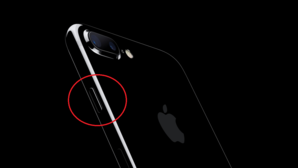
- Зажмите кнопку выключения/блокировки смартфона (Power) справа.

- Не отпуская ее нажмите клавишу убавления громкость (Vol Down) на левой стороне iPhone.
- Держите до комбинацию до перезагрузки и появления заветного «яблочка» на дисплее.
Владельцам Android‑устройств такая комбинация может показаться весьма знакомой. Как мы видим, операция не стала сложнее, сменилась лишь одна клавиша, однако старых пользователей смартфонов Apple такой шаг компании может поставить в тупик. Впрочем, будем надеяться, что iPhone 7 и iPhone 7 Plus окажутся настолько же стабильными в работе, как и предыдущие гаджеты компании, а значит делать им Hard Reboot придется крайне редко.
iPhone 7 и iPhone 7 Plus практически не отличаются внешне от предшественников. Тем не менее кнопка Home, которая выглядит так, будто не получила никаких изменений, на самом деле больше не является кнопкой. Ее скорее можно назвать сенсорной поверхностью, которая создает ощущение нажатия с помощью Taptic Engine. Ну, ничего плохого в этом нет, но как теперь принудительно перезагрузить iPhone 7?
Это случается крайне редко, но все же, к сожалению, это случается. Бывает, что iPhone зависает или по каким-то другим причинам нуждается в принудительной перезагрузке. Опытные пользователи iOS-устройств хорошо знают, что в любой непонятной ситуации следует зажать кнопку включения и кнопку Home. Но что делать, когда кнопка Home больше не является кнопкой? В iPhone 7 нажатие на нее обрабатывается программно, и это ничем не поможет, если смартфон завис.
Не переживайте. Apple придумала новую комбинацию, которая перезагрузит iPhone 7 и :
- Зажмите кнопку включения и блокировки справа.
- Не отпуская ее, зажмите кнопку уменьшения громкости слева.
- Удерживайте кнопки, пока экран смартфона не потемнеет, а затем не покажет логотип Apple.
Если вы еще не знаете как принудительно перезагрузить iPhone 7 двумя кнопками, к примеру, если телефон завис, то добро пожаловать. Эта инструкция поможет перезагрузить и iPhone7 и 7 Plus. Но в последующих моделях Айфонов, используется уже другой способ перезагрузки.
Принудительная перезагрузка иногда может пригодиться в следующих случаях:
- iPhone завис при обновлении или восстановлении прошивки iOS
- Зависло приложение и загнало в ступор iPhone
- Зависание в результате экспериментов с джейлом
- Это же сочетание клавиш выводит iPhone 7 из DFU
В прежних моделях iPhone (c первого по iPhone 6S), принудительно, перезагрузка делается вот так – Home + Power. В более новых моделях, старый способ не работает.
В телефонах iPhone 8, 8 Plus и новом iPhone X обновленный способ – новая перезагрузка
Для перезагрузки iPhone 7, 7 Plus используйте одновременное удерживание кнопок Power + Volume down (-). Держим 5 секунд нажатые кнопки: Включения + Кнопку уменьшения громкости, зависший телефон перезагружается. Иногда iPhone при зависании оставляют в покое, он сам отвисает или перезагружается, но если телефон безрезультатно пролежал в ступоре пол дня, то вы знаете что делать – применяем новую комбинацию из двух кнопок.
Если вы искали – как сделать жесткую перезагрузку и стереть с iPhone всю информацию, то выполните – полный сброс настроек и контента.
Видимо не зря разработчики сменили комбинацию принудительной перезагрузки, передав восстановительный функционал кнопке понижения громкости. Существует мнение, что в будущих моделях iPhone, кнопки Домой (Home), как отдельного элемента, не станет вовсе. Возможно, когда-нибудь она сольется с дисплеем и станет просто частью сенсорной панели. Остается лишь гадать в каком поколении iPhone (8, 9, 10) это произойдет.
Компания Apple с завидной регулярностью предлагает потребителям новые телефоны, обладающие последними техническими новинками. Но происходит изменение не только расположения кнопок, меняется их функционал. Поэтому у некоторых пользователей возникают вопросы. Например, о том, как двумя кнопками перезагрузить айфон 7.

История вопроса
Все предшествующие поколения айфонов перезагружались одинаково. Для этого необходимо было нажать на кнопку «Домой». И одновременно с ней «Вкл./выкл.» Их необходимо удерживать в нажатом состоянии ровно столько, сколько нужно для перезагрузки телефона. В некоторых случаях достаточно всего несколько секунд. Но чаще всего для этого необходимо потратить около 20 секунд.
Изменение кнопки «Домой»
Несмотря на то что кнопка находится на своём месте, принцип её работы изменился. Она представляет собой все то же углубление, что и в предыдущих моделях. Даже при нажатии на неё чувствуется привычный клик, то есть для потребителя вроде бы ничего не изменилось. Но на самом деле изменение произошло. Клавиша стала сенсорной, а не механической. Именно поэтому она больше не может применяться для перезагрузки телефона. Но тогда как айфон 7 перезагрузить двумя кнопками? Об этом расскажем далее.
Перезагрузка в 4 шага
Несмотря на то, что кнопка «Домой» теперь не может быть применена для перезагрузки, возможность перезапустить смартфон все же осталась. При этом процедура не усложнилась и выполняется также при участии двух кнопок. Как двумя кнопками перезагрузить айфон 7?

Инструкция включает в себя 4 шага:
- Нужно взять в руки свой смартфон 7-го поколения, найти на ребре кнопку «Вкл./выкл.» И нажать на неё пальцем.
- Найти на противоположном ребре телефона кнопку уменьшения громкости звука и также зажать её пальцем. Обе кнопки должны быть зажаты одновременно.
- Экран должен погаснуть.
- На экране должен появиться фирменный значок — яблоко. Это является сигналом того, что перезагрузка произведена, и кнопки можно отпустить.
iTunes в помощь
Как перезагрузить айфон 7 двумя кнопками? Фото правильного выполнения этой несложной процедуры можно увидеть ниже.
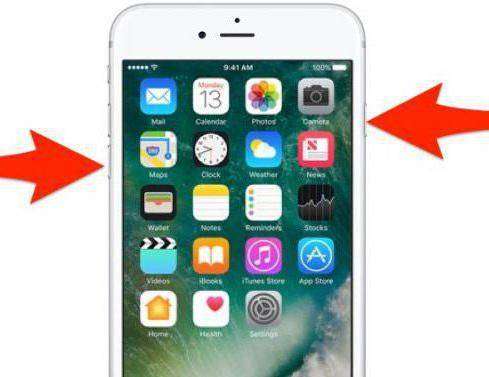
Но перезапуск может не улучшить ситуацию. Если телефон продолжает глючить, зависать и не желает нормально функционировать, можно воспользоваться ещё одним алгоритмом, с привлечением iTunes.
Для этого телефон необходимо подключить к компьютеру и зайти в iTunes. Затем перезагрузить айфон 7 двумя кнопками, как описано выше. Но при этом варианте перезагрузки кнопки не следует разжимать, пока на экране не появится режим восстановления. Затем нужно активировать процесс обновления, нажав на соответствующую кнопку. В этом режиме программа проведёт переустановку операционной системы с сохранением всех персональных данных. Если же по ошибке запустить режим восстановления, тогда все личные данные пользователя будут удалены. Поэтому следует быть внимательным при выборе режима.
Перезагрузка айфона двумя кнопками считается очень жёсткой и применяется исключительно в безнадёжных ситуациях. Если телефон можно перезагрузить просто выключив его, тогда следует сделать именно так. Если же ситуация неразрешима или возникли сомнения, необходимо сразу обратиться в сервис компании. Это поможет избежать неприятных последствий с полной потерей данных.
Используемые источники:
- https://white-apple.club/kak-perezagruzit-iphone-7-7-plus-esli-zavis.html
- https://fullhub.ru/apple/iphone-7-7-plus-hard-restart-94441.html
- https://appleinsider.ru/iphone/kak-perezagruzit-iphone-7-bez-fizicheskoj-knopki-home.html
- http://ibobr.ru/manual/iphone-7-zavis-perezagruzit.html
- https://fb.ru/article/339451/kak-perezagruzit-ayfon-dvumya-knopkami-chto-izmenilos-instruktsiya